主页 > 经验 >
怎么修改电脑默认的Administrator账号的名称
电脑系统默认的账号就是Administrator帐号,如何将Administrator帐号改名为我们自定义的名称?从而避免使用Administrator,这样也可以给黑客或者病毒入侵破坏我们的电脑增加一些难度,下面分享修改方法
如何将Administrator帐号改名为我们自定义的名称?从而避免使用Administrator,这样也可以给黑客或者病毒入侵破坏我们的电脑增加一些难度
1、点击电脑左下角的开始,然后在弹出的开始菜单中点击运行
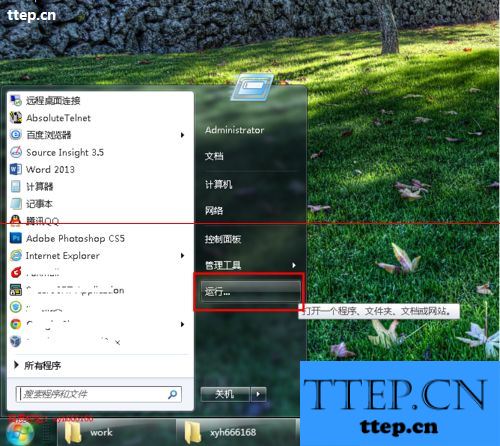
2、点击运行后就打开如下图所示的运行程序,在打开后面的输入框中输入gpedit.msc,之后回车或点击下面的确定打开gpedit.msc对应的程序
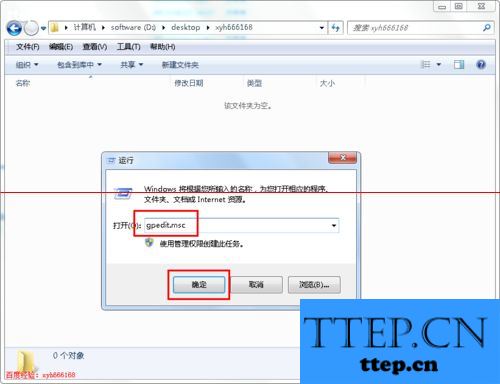
3、gpedit.msc对应的程序就是本地组策略编辑器,如下图所示

4、在左边本地计算机策略下面点击打开:计算机配置------windows设置-----安全设置------本地策略------安全选项
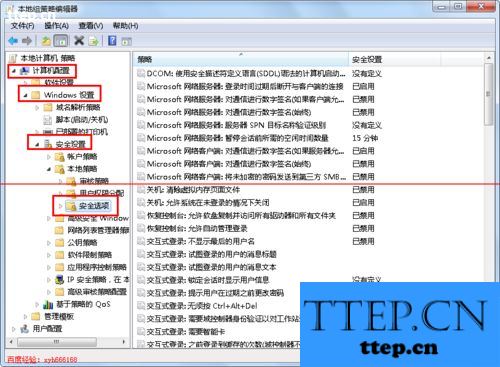
5、在左边的菜单列表中找到“账户:重命名系统管理员账户”,然后在上面点右键,之后在弹出菜单中选择属性
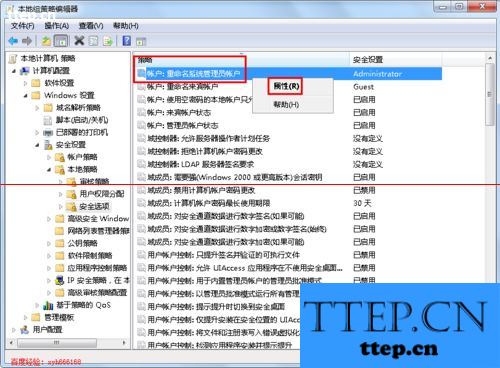
6、点击“属性”后,就打开“账户:重命名系统管理员账户”属性对话框,如下图所示,在输入框中默认显示的就是当前的帐户名Administrator
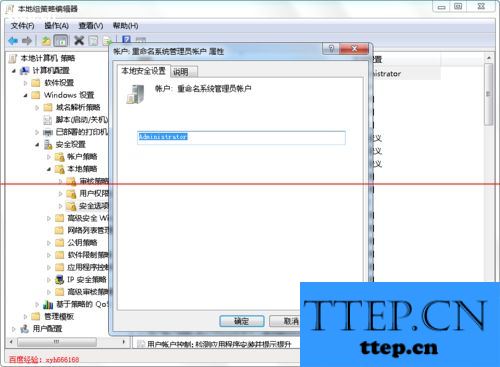
7、将输入框里面的Administrator修改为自己要改的用户名,然后点右下角的应用和确定按钮,就可以将系统默认的Administrator改为自己的用户名了
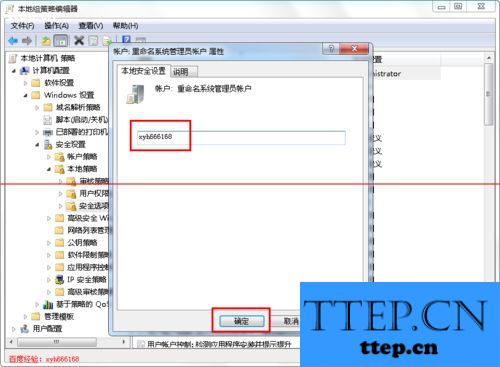
如何将Administrator帐号改名为我们自定义的名称?从而避免使用Administrator,这样也可以给黑客或者病毒入侵破坏我们的电脑增加一些难度
1、点击电脑左下角的开始,然后在弹出的开始菜单中点击运行
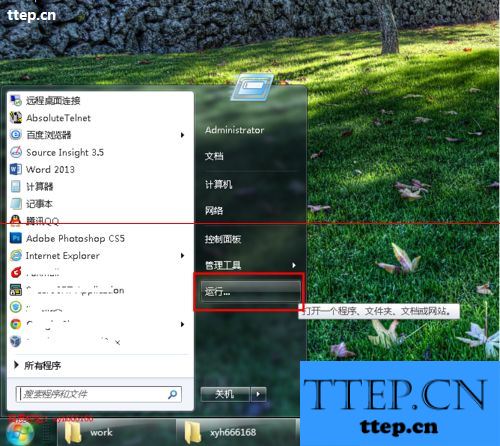
2、点击运行后就打开如下图所示的运行程序,在打开后面的输入框中输入gpedit.msc,之后回车或点击下面的确定打开gpedit.msc对应的程序
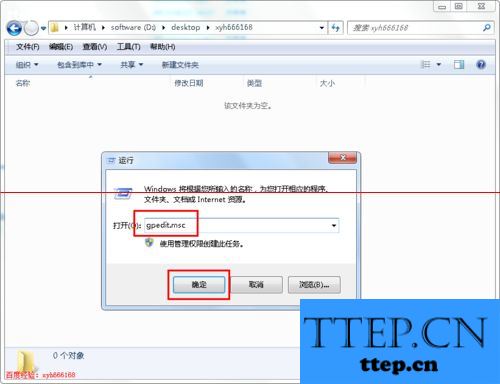
3、gpedit.msc对应的程序就是本地组策略编辑器,如下图所示

4、在左边本地计算机策略下面点击打开:计算机配置------windows设置-----安全设置------本地策略------安全选项
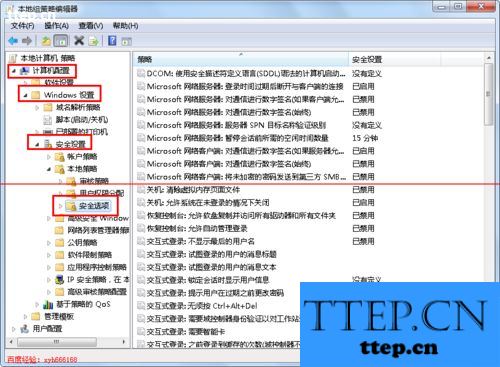
5、在左边的菜单列表中找到“账户:重命名系统管理员账户”,然后在上面点右键,之后在弹出菜单中选择属性
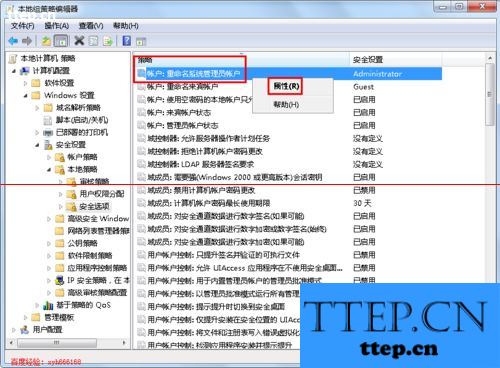
6、点击“属性”后,就打开“账户:重命名系统管理员账户”属性对话框,如下图所示,在输入框中默认显示的就是当前的帐户名Administrator
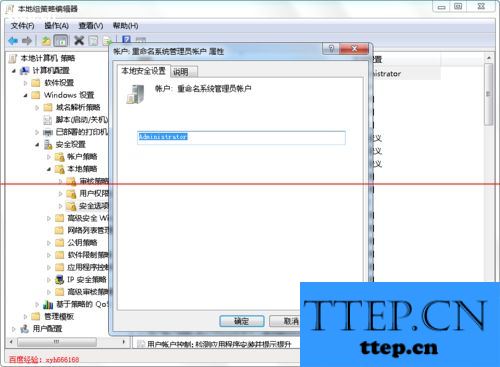
7、将输入框里面的Administrator修改为自己要改的用户名,然后点右下角的应用和确定按钮,就可以将系统默认的Administrator改为自己的用户名了
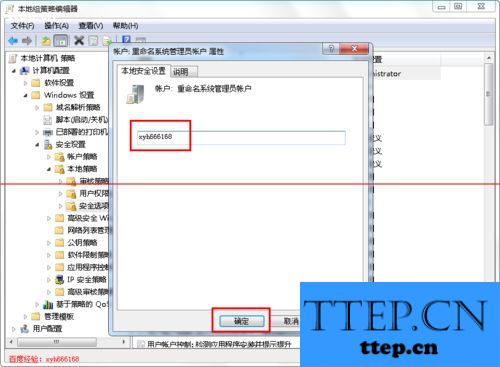
- 最近发表
- 赞助商链接
